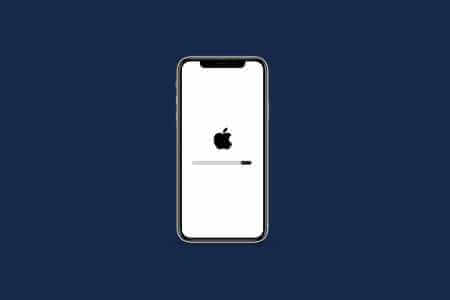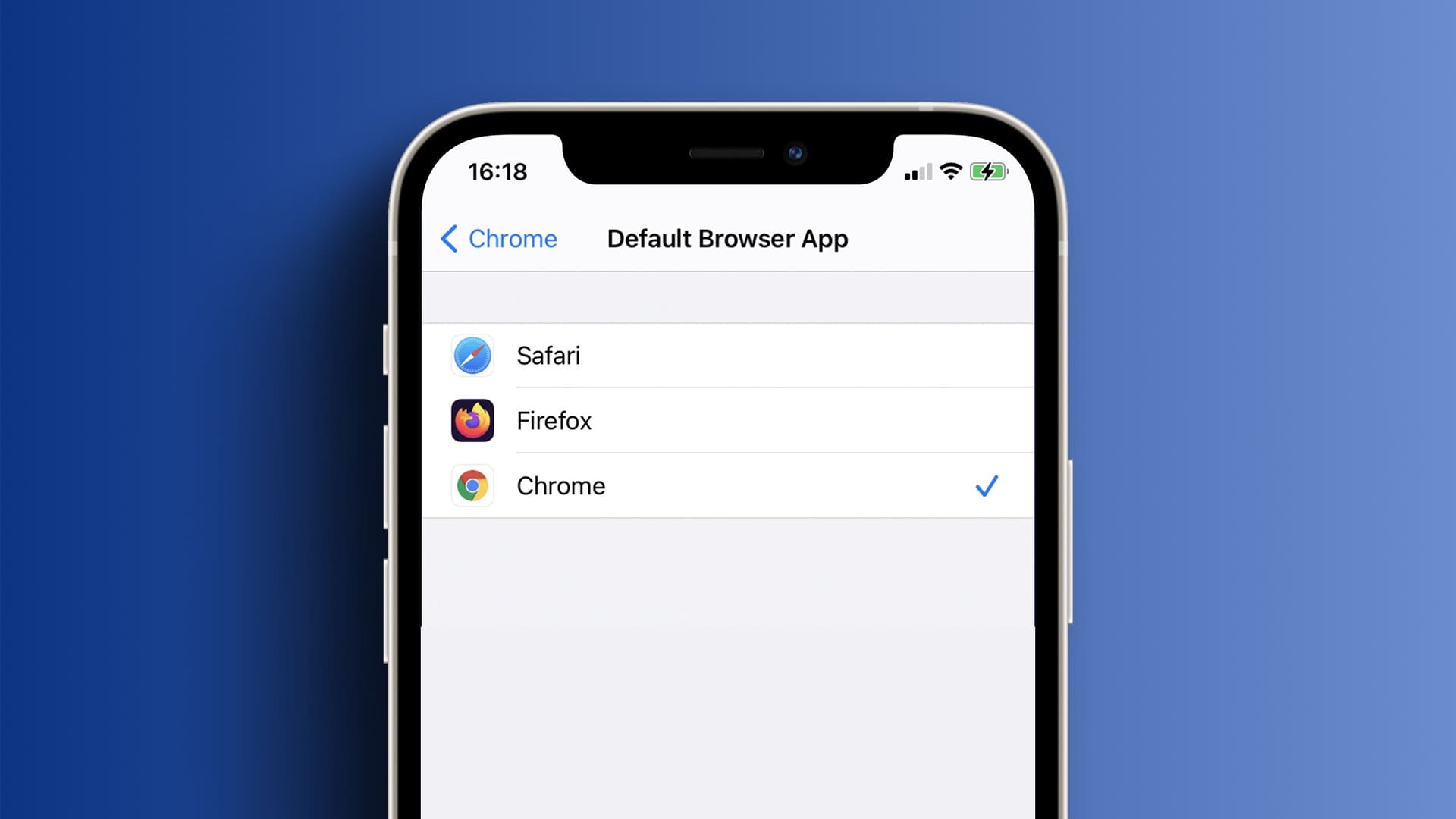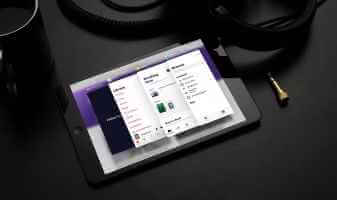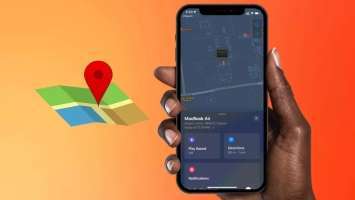Programvareoppdateringer er det som holder oss limt til Apples maskinvareøkosystem. Hver enhet mottar minst fem til seks år med regelmessige programvareoppdateringer, inkludert Apple Watch. Hvis du har kjøpt en, er det nødvendig å oppdatere Apple Watch til Den nyeste versjonen av watchOS. Hvis du ikke er klar, her er alt du trenger å vite.
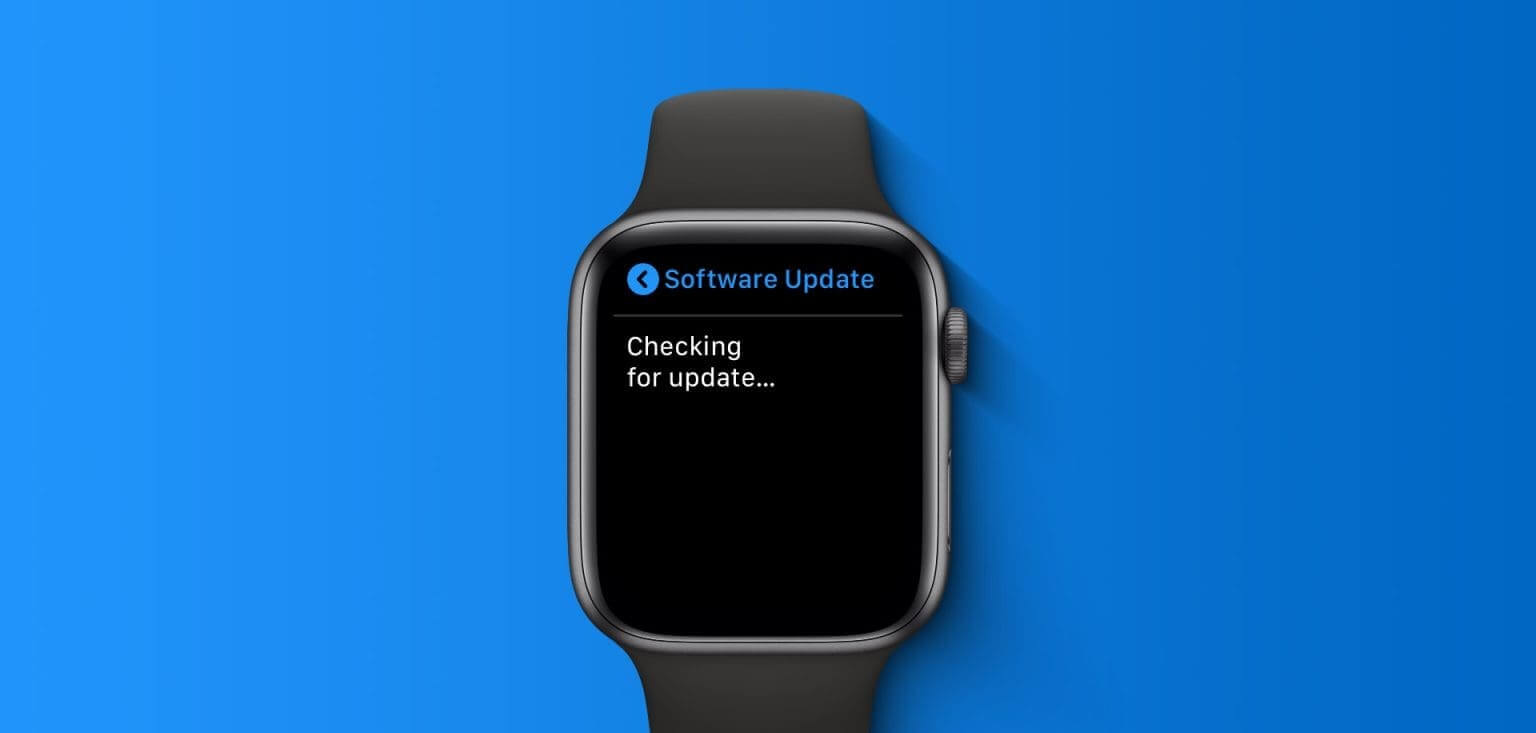
I denne artikkelen vil vi vise deg alle måtene å oppdatere Apple Watch til den nyeste versjonen. Før vi går videre, la oss forstå mer om programvareoppdateringer og hvorfor de er viktige.
Hvorfor oppdatere programvaren på Apple Watch
Her er noen grunner til at du bør installere den nyeste versjonen av watchOS på Apple Watch.
- Programvareoppdateringer vil levere ulike sikkerhetsoppdateringer til Apple Watch for å forhindre ondsinnede teknologier og elementer som kan kompromittere sikkerheten til Apple Watch.
- Apple legger merke til alle de vanlige problemene som brukere møter og gir feilrettinger gjennom programvareoppdateringer.
- Programvareoppdateringer kan også forbedre Apple Watch-ytelsen og batterilevetiden.
- Og sist men ikke minst – den introduserer den årlige watchOS-oppdateringen Nye funksjoner og forbedringer, som forbedrer opplevelsen din.
Men her er hvordan du oppdaterer Apple Watch til den nyeste versjonen av watchOS.
Slik installerer du den siste WATCHOS-oppdateringen på Apple Watch
Oppdatering av Apple Watch er en to-trinns prosess. Du må laste ned oppdateringen fra Internett og installere den på Apple Watch. Du kan oppdatere Apple Watch via Innstillinger-appen eller ved å bruke en sammenkoblet iPhone.
Merk: Fremgangsmåten er lik for Apple Watch Ultra, Apple Watch SE og andre modeller som er kompatible med den siste oppdateringen.
Oppdater Apple Watch uten iPhone
Slik oppdaterer du Apple Watch direkte ved hjelp av Innstillinger-appen.
Merk: For å laste ned oppdateringen, koble Apple Watch til et Wi-Fi-nettverk. Når nedlastingen er fullført, fortsett å lade Apple Watch med minst 50 % batteri for å installere oppdateringen.
Trinn 1: Klikk på digital Crown En gang for å åpne appbiblioteket på Apple Watch.
Trinn 2: Åpne en app Innstillinger.
Steg 3: Klikk på generell.
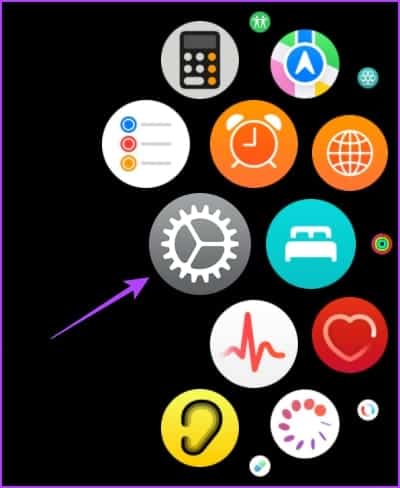
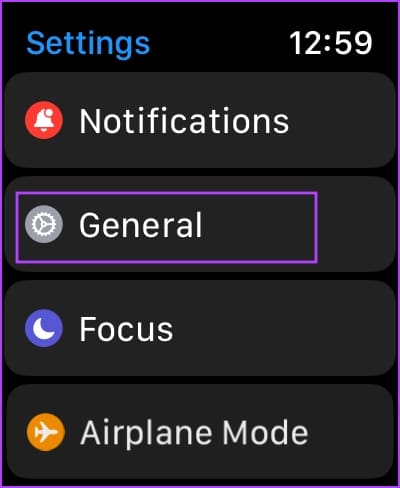
Trinn 4: Klikk på oppgradere programvare.
Trinn 5: Hvis en ny oppdatering er tilgjengelig, kan du finne et alternativ Last ned og installer Under oppdateringsinformasjonen. Klikk på den for å laste ned.
Steg 6: Hold Apple Watch ladet med et XNUMX % batteri 50% Vent i det minste til oppdateringen er installert.
Trinn 7: Når oppdateringen er lastet ned, klikk stabilisere.
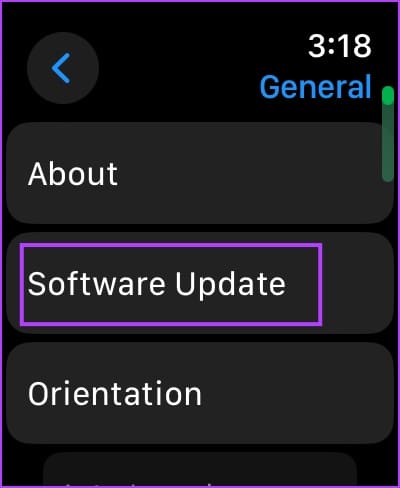
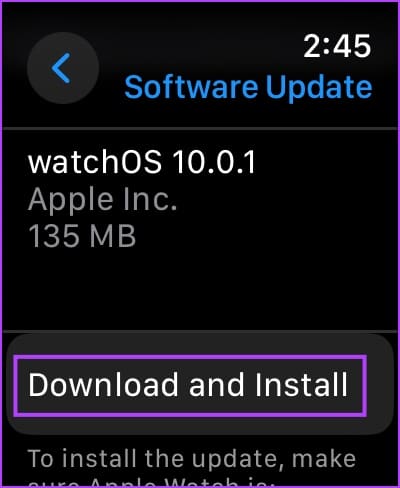
Oppdater Apple Watch med Watch-appen på iPhone
Du kan også laste ned oppdateringen for Apple Watch ved å bruke Watch-appen på iPhone. Slik kan du gjøre det.
Trinn 1: Åpne en app Se på din iPhone og gå til fanen Min klokke.
Trinn 2: Klikk på generell.
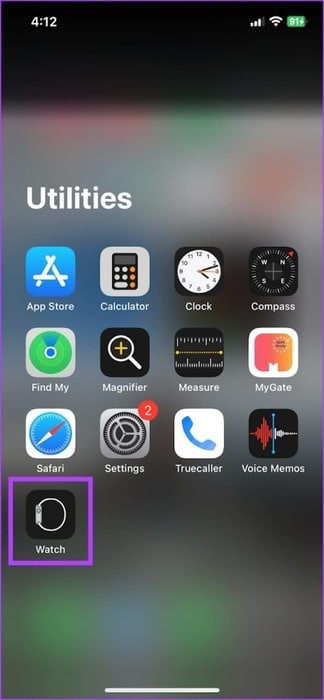
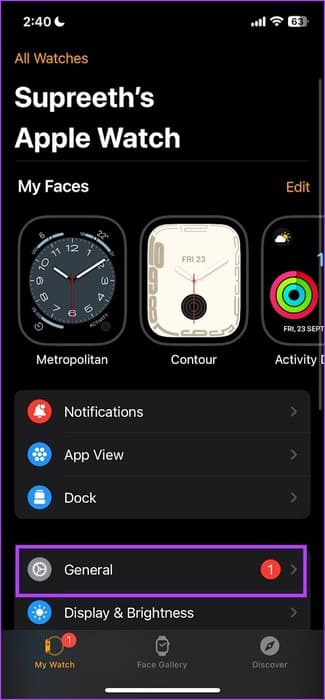
Steg 3: Klikk på oppgradere programvare.
Trinn 4: Last ned oppdateringen den nye og installer den, hvis tilgjengelig.
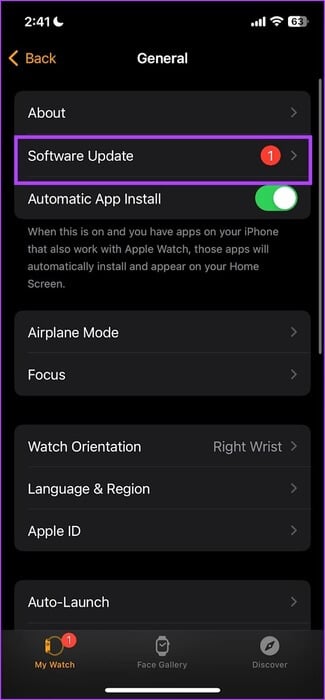
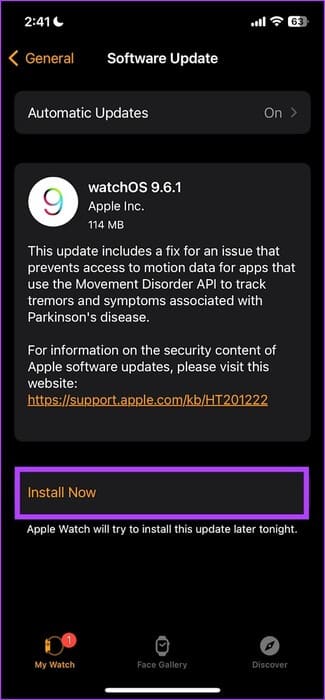
For å installere oppdateringen, hold Apple Watch koblet til iPhone og i nærheten. Merk at din iPhone må være koblet til et Wi-Fi-nettverk. Videre må du holde Apple Watch ladet med minst 50 % batteri til oppdateringen er installert.
Slik laster du ned og installerer den siste oppdateringen på Apple Watch. Det er imidlertid også en nyttig funksjon for å gjøre prosessen enklere.
Slik aktiverer du automatisk oppdatering på Apple Watch
Å installere en oppdatering er ofte en tidkrevende prosess. Du kan ikke bruke Apple Watch mens oppdateringen installeres. Derfor kan du aktivere alternativet "automatisk oppdatering", som automatisk installerer oppdateringen når du fortsetter å lade Apple Watch.
Direkte på Apple Watch
Trinn 1: Klikk på digital Crown En gang for å åpne appbiblioteket på Apple Watch.
Trinn 2: Åpne en app Innstillinger.
Steg 3: Klikk på generell.
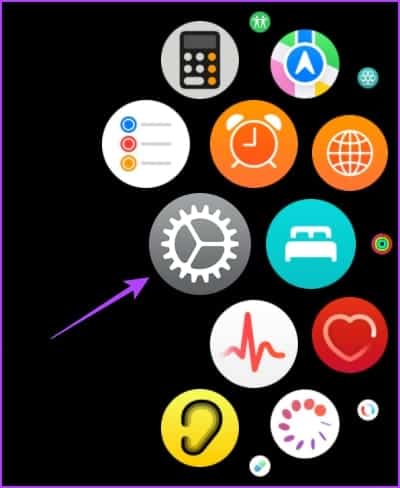
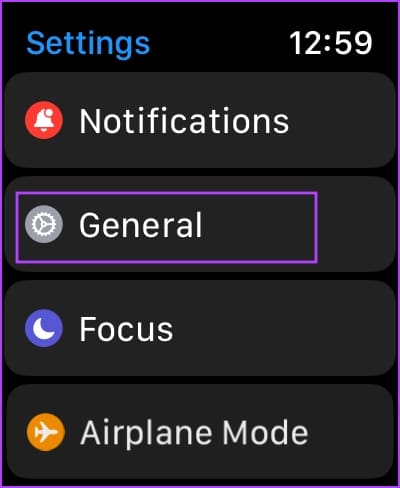
Trinn 4: Klikk på oppgradere programvare.
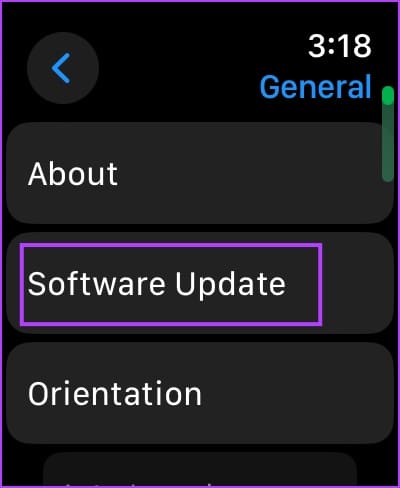
Trinn 5: Klikk på Automatiske oppdateringer.
Steg 6: Slå på bryteren for "Automatiske oppdateringer".
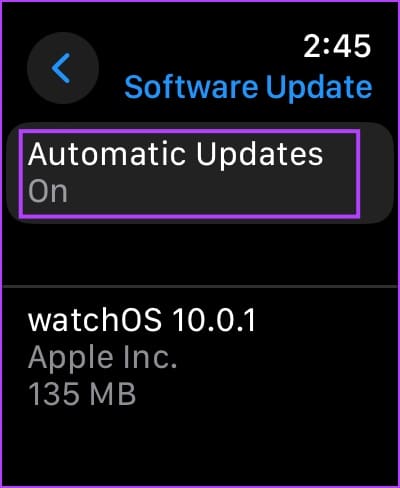
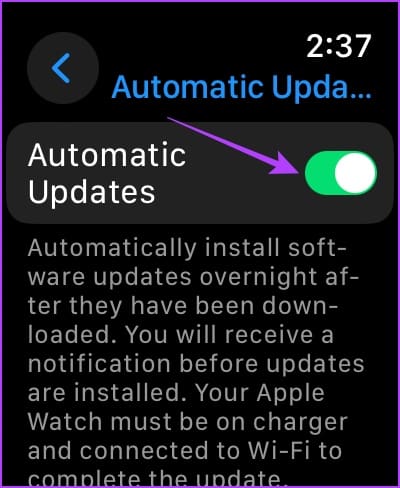
Bruke Watch-appen på iPhone
Alternativt kan du aktivere denne bryteren ved å bruke Watch-appen på iPhone. Dette er hvordan.
Trinn 1: Åpne en app Se på iPhone.
Trinn 2: Klikk på generell.
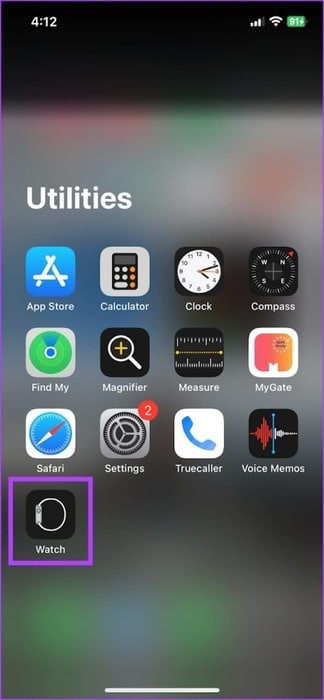
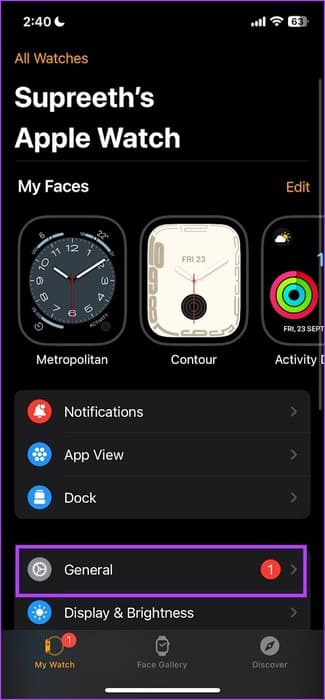
Steg 3: Klikk på oppgradere programvare.
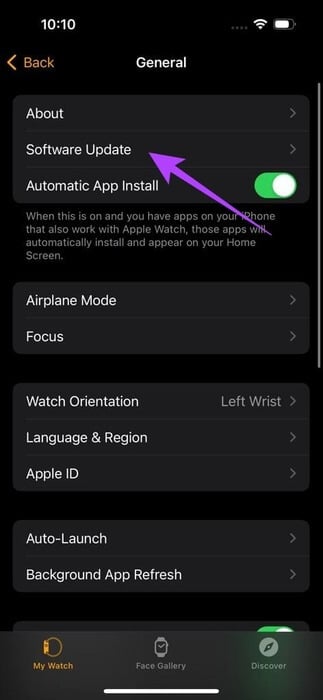
Trinn 4: Klikk på Automatiske oppdateringer.
Trinn 5: Slå på nøkkelbryter For automatiske oppdateringer.
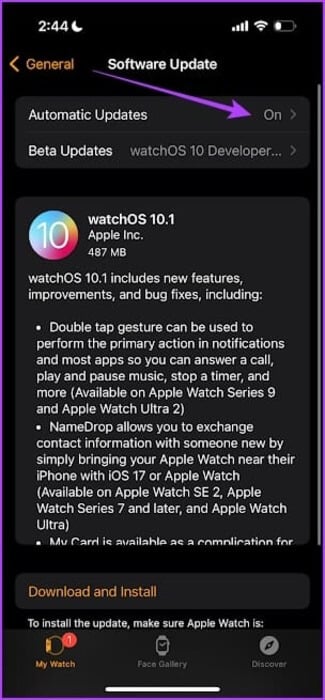
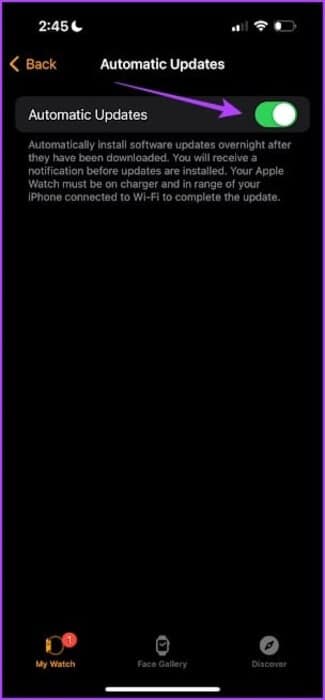
Slik kan du aktivere alternativet for automatisk oppdatering på Apple Watch. Men hvis du vil bytte fra watchOS Beta til offentlig watchOS, kan du gå til neste seksjon.
HVORDAN BYTTER DU FRA WATCHOS BETA TIL WATCHOS GENERELL VERSJON
watchOS beta er for utviklere, og tester ofte funksjoner. Derfor kan du støte på noen problemer og feil. Så hvis du ønsker å bytte til den offentlige versjonen av watchOS fra beta, følg disse trinnene:
Merk: Du kan ikke avinstallere en betaoppdatering på Apple Watch. Du kan bare slå av nye betaoppdateringer og oppdatere til en offentlig tilgjengelig versjon av watchOS.
Trinn 1: Åpne en app Se på iPhone.
Trinn 2: Klikk på generell.
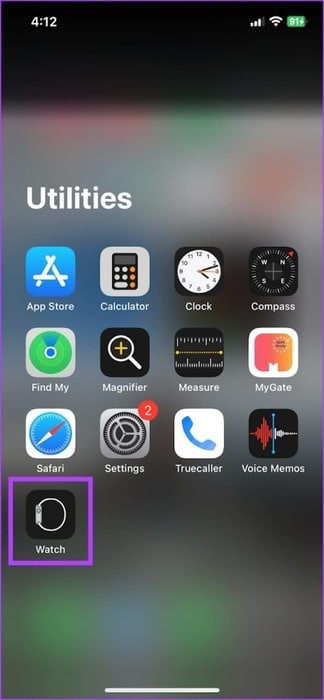
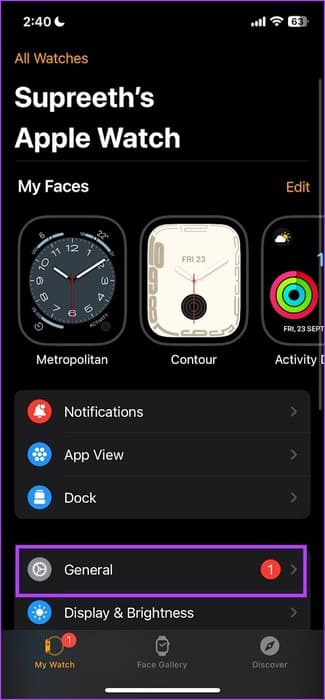
Steg 3: Klikk på oppgradere programvare.
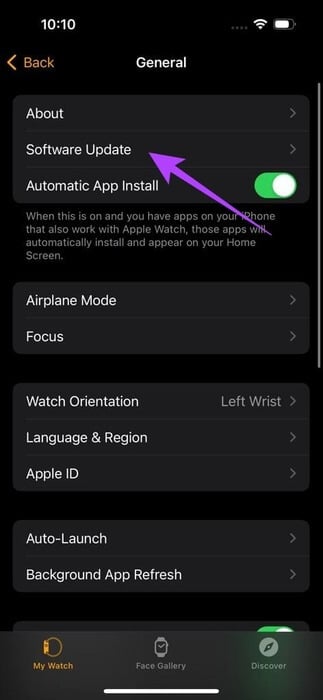
Trinn 4: Klikk på Betaoppdateringer.
Trinn 5: Klikk på slå av For å slå av betaoppdateringer.
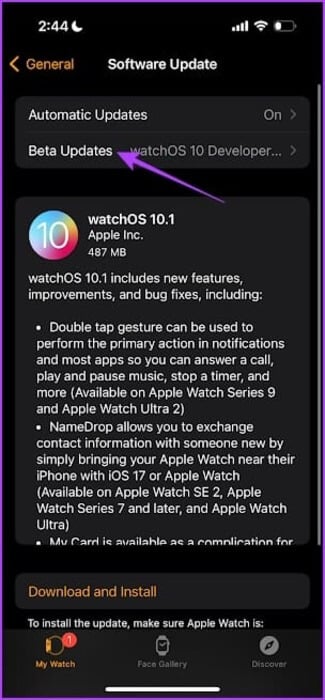
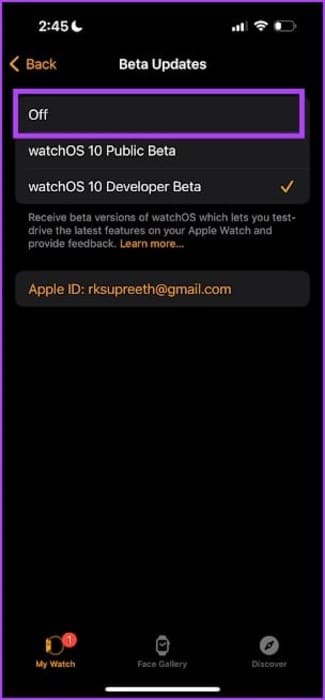
Nå må du vente på neste offentlige utgivelse av watchOS, og du kan deretter laste ned og installere oppdateringen.
Dette er alt du trenger å vite for å oppdatere Apple Watch til den nyeste versjonen av watchOS.
vanlige spørsmål:
Q1. Hva er den nyeste versjonen av watchOS?
Svar: watchOS 10 er den nyeste programvareversjonen for Apple Watch.
Q2. Kan jeg nedgradere watchOS på Apple Watch?
Svar: Nei, du kan ikke nedgradere watchOS på Apple Watch – inkludert betaversjonen.
Q3. Hvor lang tid tar det å installere den nye oppdateringen på Apple Watch?
Svar: Mindre oppdateringer kan ta omtrent ti minutter å installere. Det kan imidlertid ta opptil tjue minutter å installere større oppdateringer på Apple Watch.
Q4. Hvor mange år vil Apple Watch støttes av programvareoppdateringer?
Svar: Apple Watch vil bli støttet av programvareoppdateringer i minst fem år fra året den ble lansert.
Nyt de nyeste funksjonene
Vi håper denne artikkelen hjalp deg med å laste ned og installere den nyeste versjonen av watchOS på Apple Watch. Sørg for å laste ned og installere oppdateringer når de er tilgjengelige. De vil bare bidra til å forbedre opplevelsen din på Apple Watch.